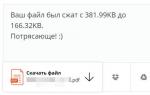Можно ли принять вызов кнопкой на Android и iPhone? Завершение вызова с помощью кнопки питания на Android Phone Завершить вызов кнопкой питания
Несколько лет назад, я купил свой первый смартфон; который, кстати, был Android телефон. Как и большинство людей, я тоже прошел через кривой обучения, прежде чем я мог чувствовать себя комфортно с помощью сенсорного экрана, и они, как звонки отвечают и закончилось Android телефонов. На моей предыдущей Nokia телефон , я имел обыкновение нажимать кнопку Отбой для быстрого отключения вызова. Новый Android телефон пришел покрыты с откидной крышкой. Таким образом, для завершения вызова, я бы сначала снять крышку, а затем нажмите сенсорную кнопку для завершения вызова. Честно говоря, это было слишком громоздким! Медленно я привык с ним. Но многие люди предпочитают иметь физический жесткий кнопку для завершения вызова. Это, на самом деле, важная особенность доступности для тех людей, у которых есть шаткие руки. При нажатии на физическую кнопку для завершения вызова намного проще с рукопожатием (больше на преимуществах прекращения вызова с помощью физической кнопки, позже!).
К счастью, Google был внимательным. Android поставляется с функцией, которая позволяет завершить вызов, нажав кнопку питания. Большое количество людей, однако, не знают об этом объекте. Давайте узнаем, как использовать его.
Примечание: Пожалуйста, помните, что производители мобильных телефонов могут изменить операционную систему Android. Поэтому точная маркировка этой опции многие отличаются. Но вы наверняка найдете его.
Как завершить вызов с помощью кнопки питания на Android
ШАГ 1: Перейдите в раздел Настройки вашего телефона. Вы можете нажать кнопку Меню, а затем выберите опцию Settings или настройки системы.
Настройки можно также получить, проводя вниз верхний край экрана мобильного.
ШАГ 2: Теперь перейдите к опции Accessibility
ШАГ 3: Здесь вы найдете вариант, который будет читать что - то вроде "Кнопка питания завершает вызов" или "завершение вызова нажатием клавиши питания"

"Кнопка питания завершает вызов" в настройках Android.
ШАГ 4: Отметьте эту опцию флажок , и вы сделали!
Теперь, когда вы говорите по телефону, вы можете просто нажать кнопку питания, чтобы отключить его. Вы должны просто нажать кнопку, а затем отпустить его немедленно. Если вы будете удерживать кнопку питания долго, он может выключение телефона.
Преимущества Завершение вызова с помощью кнопки питания
- Вы можете отключить звонок, не глядя на экран.
- Если у вас есть откидная крышка, без хлопот его удаления из сенсорного экрана. Кнопка питания доступна на боковой стороне телефона.
- Люди с трясущимися руками (например, у пациентов с болезнью Паркинсона) трудно использовать сенсорный экран. Кнопка питания альтернатива дает им возможность тактильного завершения вызова.
- Это быстрее отключить с помощью кнопки питания. Вы можете закончить это время все еще держа трубку к уху.
- Люди, которые были с использованием старых телефонов легче адаптироваться.
Я надеюсь, что вы нашли эту информацию полезной. В случае, если у вас есть какие-либо вопросы, пожалуйста, не стесняйтесь спрашивать. Я буду стараться изо всех сил, чтобы помочь вам. Благодарим Вас за использование TechWelkin!
Зима, холодно и даже нос замерзает до состояния ледышки, а кому-то нужно срочно с вами связаться… Знакомо? Даже очень! Современные сенсорные экраны требуют теплого человеческого тела, которое в лютый мороз совершенно не желает расставаться с варежками на меху.
А ответь на звонок всё же нужно. Но не стоит отчаиваться, ведь можно настроить свой телефон на ответ с помощью кнопки!
Как принимать вызовы на Андроид?
Android в плане индивидуальных настроек является одной из лучших ОС. И даже принять вызов кнопкой на Андроид можно после очень нехитрых манипуляций:
- открыть меню «настроек»;
- выбрать там «специальные возможности» — они обозначены раскрытой пятерней и в английской версии называются «accessibility»;
- отметить необходимые функции – ответ кнопкой «Домой» или сброс кнопкой «Питание».
Тут могу быть варианты – если андроид старее версии 4.1 или у телефона нет физической кнопки «домой», то ответить таким образом не получится. Но и тут выход найден! Можно установить приложения, которые позволяют управлять устройством с помощью физических кнопок – качели громкости или включения.
Например, для тех, кто хочет разбираться с root, стоит сначала получить права при помощи SuperSU или 360 Root . Далее уже можно установить «QuickClick», которая позволяет присвоить придуманной последовательности нажатий на кнопки громкости любую функцию – от запуска камеры до вызова абонента. Похожие функции и у «Press It!», только с клавишей включения.
Для любителей экзотики созданы приложения с функциями «потряси меня», например «Shake to Answer». Существуют и комплексные приложения, где различной амплитудой и количеством потряхиваний можно запускать нужные приложения. Но такой вариант не слишком надежен, ведь включаться могут совершенно не те функции.
Можно ли принять вызов кнопкой на Айфон?
Для пользователей iPhone, к сожалению, выбор очень ограничен. Так, настроить кнопку вызова на Айфон не получится. Максимум – это сбросить вызов двойным нажатием кнопки выключения экрана или убрать звук одинарным нажатием этой же кнопки.
На App Store полезных приложений тоже нет. Конечно, можно сделать джейлбрейк устройства и тогда на альтернативном маркете, доступном через приложение Cydia, можно найти «трясучие» твики, например «mCoolPhone» и даже аналоги Root Explorer , который пока доступен только на Android. А твик «Activator» позволяет присваивать кнопке «Домой» любое значение.
Но jailbreak снимает телефон с гарантии, поэтому тем, кто не хочет рисковать дорогим устройством, лучше пользоваться гарнитурой:
- одно нажатие центральной кнопки отвечает на вызов и завершает его;
- длительное нажатие этой же кнопки вызов сбрасывает;
- в режиме разговора одно нажатие переключает на другой вызов без сброса первого звонка;
- двухсекундное нажатие сбрасывает предыдущий вызов и переключает на вторую линию.
Так что зачем страдать суровой и морозной зимой, если смартфон всегда можно настроить по своему желанию?
Если вы читаете эту страницу, то наверняка вы сейчас держите в руках новенький iPhone и теперь у вас появилось очень много вопросов в его использовании.
Одним из этих вопросов является именно обычный сброс входящего вызова на вашем устройстве. Функция наверняка одна из самых жизненно необходимых в любом телефоне.
Чтобы вы смогли все понять буду приводить примеры на ситуациях из жизни. Ситуаций будет столько, сколько и возможностей отклонения входящего звонка на любом айфоне.
Ситуация 1: сброс при заблокированном айфоне
Если на ваш айфон поступил новый вызов, когда он был в заблокированном состоянии, то взяв его в руки вы увидите ползунок для ответа. Обычно просто проводите пальцем слева направо.
Никаких кнопок для сброса не экране найти вы не сможете. Но не забываем про физические кнопки, а именно кнопка питания.
Клацнув на нее один раз: звук и вибрация выключаются, но вызов продолжается. А нажав на нее второй раз — вы получаете нужный результат.
Ситуация 2: отклонить при разблокированном iPhone
Когда вы пользуетесь телефоном и вдруг раздался звонок, то здесь уже можете воспользоваться и сенсорной красной кнопкой для отклонения звонка.
Либо опять же нажать кнопку Power, которая находится сверху или справа на вашем устройстве.
Ситуация 3: сбросить, но не забыть перезвонить
Именно такую ситуацию разработчики всех любимого производителя предусмотрели в нашем айфоне. Допустим на ваш телефон пошел вызов и не важно его состояние, заблокирован или нет.
В обоих случаях будет доступна возможность Напомнить позже
. Причем сразу есть три варианта напоминания: ровно через один час, когда будете уходить из дому, или когда придете домой.
В последней iOS(9.3.1) есть только два варианта: По убытии и Через 1 ч.
Ситуация 4: отклонить и чтобы не перезванивали
Бывают такие ситуации, когда сидишь на важном совещании и большое количество звонков от одного человека будут очень мешать.
В такой ситуации мы можем воспользоваться обычными смс. Нажав справа на Сообщение
получаем сразу три готовых шаблона: Нахожусь в пути, Перезвоню позже, Я не могу сейчас говорить
.
Либо в четвертом варианте Другое попадаем в обычный смс диалог с этим человеком и быстренько пишем ему нужный текст.
Все гаджеты рано или поздно ломаются, и смартфоны не являются исключением. На самом деле, телефоны могут быть исключительно хрупкими - иногда просто достаточно их уронить, чтобы они стали бесполезными или сильно поврежденными. Но даже если телефон никогда не роняли, есть еще масса вещей, которых может с ним приключиться. Одна из них - это когда в один не прекрасный момент кнопка блокировки экрана прекращает функционировать, и тогда вы оказываетесь просто не в состоянии заблокировать или разблокировать его.
Очевидно, что все не так плохо с телефонами, у которых есть физическая кнопка возврата, такая как присутствует у значительного большинства телефонов на базе Android. Клавиша Home может также использоваться, чтобы разбудить телефон. Телефоны, которые могут быть разблокированы двойным нажатием на экран, прекрасны также. Но телефоны, которые испытывают недостаток последней функции и имеют емкостные или экранные навигационные кнопки, становятся столь же функциональными, как картофелина, как только их кнопка блокировки прекращает работать. Однако, есть несколько вещей, которые можно сделать, чтобы исправить ситуацию.
Шаг 1: Разблокируйте свой телефон
Есть несколько способов снять блокировку телефона, не полагаясь на его кнопку питания. Нужно сделать, чтобы кто-то вызвал вас - в большинстве случаев, это включит экран и даст вам контроль над телефоном. Как только телефон заработает, вы можете приступить ко второму шагу. Альтернативный вариант: подключите свой телефон к зарядному устройству. Это включит экран и позволит вам получить доступ к устройству. Если у вашего телефона есть физическая кнопка камеры, удерживайте ее. Это должно запустить ваше приложение для камеры, которое вы можете просто закрыть и использовать другие функции телефона.
ПРИМЕЧАНИЕ: Если кнопка блокировки застревает, как будто она постоянно придавливается, хорошенько встряхните телефон, только не ударьте его ни обо что. Если повезет, кнопка отойдет и станет работать нормально. Избегайте полного выключения телефона, потому что тогда вы не будете в состоянии снова включить его без рабочей кнопки питания.
Теперь, когда телефон работает, вы можете заменить кнопку блокировки экрана одним из специальных приложений.
Шаг 2: Выбор приложения
Существует целый ряд приложений, которые позволят вам переназначить функцию блокировки с неисправной кнопки. Вы можете без труда подобрать любое приложение, которое максимально подойдет именно под ваши нужды. Вот самые популярные и эффективные из них:
1) Power Button to Volume Button.

Это приложение переназначает кнопку блокировки на кнопку громкости. Оно совместимо с подавляющим большинством телефонов на Андроиде и не требует рут-прав. Программа абсолютно бесплатна, поэтому вы сможете всегда пользоваться ей.
2) Gravity Unlock.

Данное приложение также отлично поможет в случае неисправности кнопки блокировки экрана. Оно автоматически определяет ваше положение руки и разблокирует телефон, если вы держите его, будто хотите использовать. Программа нормально работает с большинством телефонов, хотя с некоторыми моделями могут возникать затруднения.
3) Shake Screen On Off.

Данное приложение разблокирует телефон, когда вы хорошо встряхиваете его. Программа автоматически анализирует ситуацию, предотвращая случайные и нежелательные разблокировки, когда телефон может встряхнуться в вашей сумке, например.
Шаг 3: Найдите постоянное решение
Все вышеназванное, хотя и будет в большинстве случаев эффектным, все же является временным решением, а не постоянным. Будет лучше, если вы обратитесь в сервисный центр, если у вашего телефона неисправна кнопка блокировки экрана.